1.快速篩選圖層
在操作PS時,在面對一些大步驟的時候,沒有比快捷鍵更讓人爽了。同時我們在作圖的時候,會有很多圖層,文字圖層,普通圖層,智能對象圖層,等等,而我們在選擇圖層的時候,往往都是用鼠标單擊來操作的。那麼,如果說你的圖層有100個,甚至更多的時候,那麼逐層選擇圖層實際上也是有快捷鍵的,就是長按Alt的情況下,按住中括号”[“或”]“,不信你試試。
2. 快速切換圖像單位
如果界面沒有标尺的話,直接按快捷鍵“Ctrl R”,調出标尺,然後鼠标右鍵“标尺”線,即會彈出單位選擇菜單,包括“像素、英寸、厘米、毫米、點、派克、百分比”,直接選擇即可。
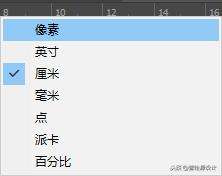
3. 蓋印圖層
蓋印圖層實際上是一個非常好用的,也是非常實用的圖層,尤其在圖像處理工作中,比如調色,合成,它是可以把當前顯示的已經完成的圖層記錄才來,然後合成到一個新的圖層,它的快捷鍵就是“Ctrl Shift Alt E”。(如果覺得文字你看不明白的話,可以私信我,可以提供視頻教程)
4. 後退無數步
在ps中後退一步的快捷鍵是Ctrl Z,那如果說像後退5步,就需要按“Ctrl Shift Z”,如果想後退的更遠,我們也可以做到,在選擇菜單“編輯>首選項>性能”面闆,來改變“曆史記錄狀态”的數值,數越大後退次數越多,同時,會影響到性能處理速度。
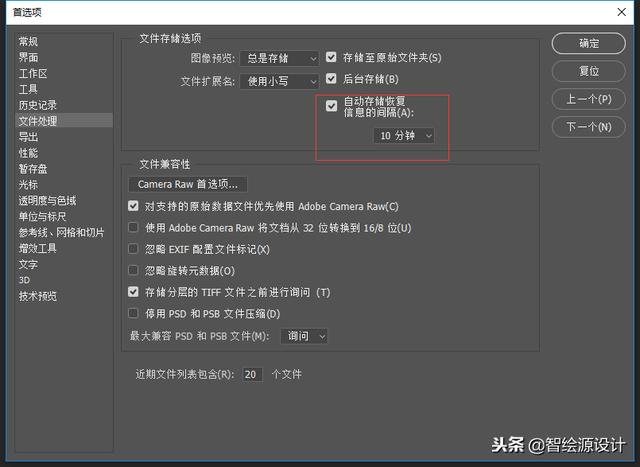
5. 迅速定位畫布中心
通過參考線,我們可以非常方便而快速地找到當前畫布的中心點。選擇菜單欄“視圖>新建參考線版面”,在彈出的設置面闆中,勾選“列”和“行數”,并且數值都設定為“2”,其他數值空,點擊确定即可。
6.手殘黨使用畫筆工具
使用畫筆工具時,為了每一筆都畫得精準,可以通過首選項來設定在畫筆的筆尖處顯示十字标記,操作方法是選擇菜單欄“編輯>首選項>光标”,在設置面闆上勾選“在畫筆筆尖顯示十字線”。用上這個小技巧後,在使用畫筆時,甚至在使用減淡或者加深工具時,都能夠更精準地操作,絲般順滑。
7. 快速改變顔色
更改顔色,也是一個常用命令。而最常用的快捷鍵則是“Alt Backspace”,填充前景色;“Ctrl Backspace”,填充背景色。
8. 快速複制圖層
複制圖層的工作,一般可以通過圖層菜單欄,或者右鍵單擊圖層後完成。而它的快捷鍵則更方便一些,就是在選中原圖層的同時,按住Alt鍵,單擊鼠标左鍵移動,即可完成複制。同時,如果選中了多個圖層時,則會全部複制,非常方便,而且一步到位,複制的同時移動到需要的畫布位置上。
9. 一鍵返回原始圖片
在處理圖片或者其他設計工作時,當我們做了很多步之後,突然想看一下最原始的時候,畫布的狀态,怎麼辦呢?一個個關閉完成的圖層,顯然是不明智的,太繁瑣。其實,隻需要按住Alt鍵的同時,單擊最開始的圖層即可。
實際上,這個“Alt 單擊圖層”是圖層solo功能,單擊哪個就單獨顯示哪個啦。
10. 剪貼蒙版的妙用
“剪貼蒙版”同樣是個非常妙的功能,比如阿随君早前發的文字Logo中《大魚海棠》的案例,就是利用了剪貼蒙版來做動畫的。這裡以文字為例,圖片在上,文字在下,選中上邊的圖片圖層,按住Alt鍵,鼠标移動到兩個圖層中間,單擊左鍵,即可完成“剪貼蒙版”,圖片被填充到了文字裡。
福利到:
關注評論視頻,私信我獲取5000種設計筆刷,500種設計字體,配色神器,鑽石樣式福利,文字排版福利,還有免費教程哦 ~~
下方是領取方式
1,關注此頭條号~
2,評論文章,不限字數,
3,私信回複:福利
,更多精彩资讯请关注tft每日頭條,我们将持续为您更新最新资讯!




